
Joseph Goodman
0
3120
163
 Jak wspomniałem w poprzednim artykule na temat podwójnych monitorów i wydajności. 6 sposobów konfiguracji podwójnych monitorów w celu zwiększenia produktywności 6 sposobów skonfigurowania podwójnych monitorów w celu zwiększenia produktywności, posiadanie więcej niż jednego monitora naprawdę pomaga w zarządzaniu wszystkimi programami i zadaniami kontynuowałem. Od tego artykułu napisałem artykuł 3 Przydatne programy, które pomagają w zarządzaniu wieloma monitorami 3 Przydatne programy, które pomagają w zarządzaniu wieloma monitorami lub podobne informacje na temat konfiguracji podwójnych monitorów.
Jak wspomniałem w poprzednim artykule na temat podwójnych monitorów i wydajności. 6 sposobów konfiguracji podwójnych monitorów w celu zwiększenia produktywności 6 sposobów skonfigurowania podwójnych monitorów w celu zwiększenia produktywności, posiadanie więcej niż jednego monitora naprawdę pomaga w zarządzaniu wszystkimi programami i zadaniami kontynuowałem. Od tego artykułu napisałem artykuł 3 Przydatne programy, które pomagają w zarządzaniu wieloma monitorami 3 Przydatne programy, które pomagają w zarządzaniu wieloma monitorami lub podobne informacje na temat konfiguracji podwójnych monitorów.
Pozbyłem się teraz mojego starego monitora CRT i zastąpiłem go 19-calowym płaskim ekranem, który ustawiłem na półce ściennej bezpośrednio nad laptopem. Przedtem miałem monitor obok laptopa, ale pomyślałem, że wypróbuję to powyżej i cieszę się, że tak zrobiłem! W ten sposób mam laptopa w bardzo wygodnej odległości do pracy i czytania.
Z moim większym płaskim panelem powyżej i odsuniętym od laptopa, mogę go użyć do większego spojrzenia. Gdybym miał trzeci monitor, prawdopodobnie spróbowałbym go obok mojej obecnej konfiguracji, ale miałbym go wyregulować w pionie, jak sugerował Kamakazi w sekcji komentarzy w ostatnim poście 6 sposobów na skonfigurowanie podwójnych monitorów, aby były bardziej wydajne 6 sposobów na skonfigurowanie podwójnych Monitory, aby zwiększyć produktywność w tym temacie.

To jest obszar roboczy mojego domowego biura. Jak widać, mam teraz drugi monitor powyżej i cofam się z laptopa. Możesz również zobaczyć, że trzymam kawę na niższym poziomie niż komputer, aby nie uszkodzić zbyt mocno w przypadku rozlania.
Od czasu pracy z konfiguracją dwóch monitorów znalazłem jeszcze kilka sposobów na skonfigurowanie podwójnych monitorów, aby były bardziej produktywne. UWAGA: wiele sugestii pochodziło z komentarzy czytelników z poprzednich postów, więc podziękowałem tym czytelnikom (dziękuję za wskazówki i zachęcajcie ich!).
1. Odwołanie

Uwielbiam używać mojego drugiego monitora do odniesienia do rzeczy! Na przykład, kiedy pracuję nad przesłaniem biblijnym (bez względu na to, czy jest to nabożeństwo na kolację w lokalnej Misji Ratunkowej, czy w niedzielnej szkole dla nastolatków w moim lokalnym kościele), naprawdę oszczędzam czas, jeśli mogę pisać na moim laptopie (monitor 1) i spojrzeć aż do mojego 19-calowego szerokiego ekranu Dell (monitor 2), w którym trzymam e-miecz otwarty. W ten sposób mogę mieć przejście, nad którym pracuję, otwarte dla odniesienia i kopiowania / wklejania bez przełączania się tam iz powrotem.
Używam również mojego drugiego monitora do odniesienia podczas blogowania. Piszę na laptopie, mając otwartą przeglądarkę na moim szerokoekranowym ekranie do wyszukiwania / odwoływania się, robienia zrzutów ekranu i znajdowania fotografii do wykorzystania w postach. Niezależnie od tego, jak na to spojrzysz, posiadanie czegoś, do czego możesz się odwoływać bez pracy, pozostawiasz z pola widzenia, naprawdę pomaga utrzymać się na dobrej drodze.
Działa również dobrze, gdy piszę dla MakeUseOf, aby mieć otwarte wskazówki pisania na moim drugim monitorze, aby móc się do nich odwoływać. Dotyczy to każdego zadania pisemnego, jakie możesz mieć.
2. Otwieranie i przeglądanie zdjęć (lub dowolnych multimediów)

Przynajmniej w systemie Windows, jeśli otworzysz zdjęcie w Galerii fotografii systemu Windows (lub podobnej) na drugim monitorze, powinno to zrobić to samo przy następnym otwarciu obrazu w tym samym programie. Jest to świetne, ponieważ podczas wyszukiwania i przeglądania zdjęcia, które otwiera się na drugim monitorze, a nie na twojej drodze, całe doświadczenie jest o wiele bardziej produktywne. Pomaga również, gdy inni patrzą przez ramię. Możesz przeglądać i kliknąć dwukrotnie, a wszyscy inni będą mogli zobaczyć wszystkie twoje ładne zdjęcia.
3. Przypomnienia
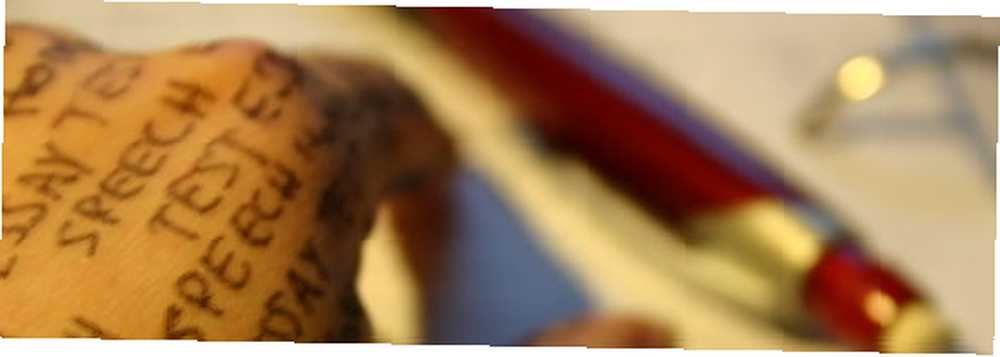
Jeśli masz listę rzeczy do zrobienia lub coś takiego, po prostu trzymaj ją otwartą na drugim monitorze, aby nie zapomnieć o wszystkich swoich zadaniach. Następnie możesz je oznaczyć “Gotowe” kiedy przez nie przejdziecie. Możesz także użyć czytnika RSS, takiego jak Netvibes Wasabi, w ten sposób możesz śledzić nadchodzące artykuły, o których musisz pamiętać, aby przeczytać później (wystarczy oznaczyć je jako “Przeczytaj później”). Jestem pewien, że możesz znaleźć więcej sposobów korzystania z drugiego monitora, aby wspomóc pamięć!
4. Pulpit zdalny
(dzięki etescartz i Jeremy)

Jeśli korzystasz z usługi takiej jak LogMeIn lub wykonujesz jakąkolwiek pracę zdalną na pulpicie, drugi monitor jest ratunkiem. Zachowaj jeden monitor jako zdalny pulpit, a drugi używaj do notatek pomocy technicznej, programów sprzedaży biletów, a nawet rozwiązywania problemów. Nie jestem do końca pewien, jak ŻADNY personel zdalnej pomocy może się dogadać bez podwójnych monitorów.
5. Gadżety na pulpicie
(dzięki Matt Dana)
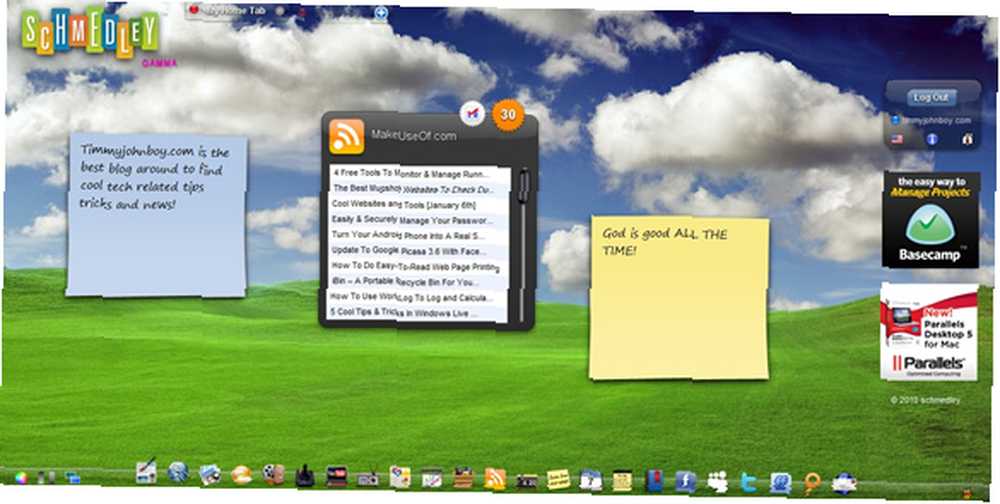
Nieważne, czy korzystasz z systemu Windows, czy Mac, ale jeśli Twój system operacyjny obsługuje gadżety / widżety na pulpicie, drugi monitor może przechowywać te gadżety / widżety na środku i na środku. Możesz nawet uruchomić aplikację internetową, taką jak Schmedley, w oknie przeglądarki na drugim monitorze i osiągnąć podobny efekt. Niezależnie od tego, czy chcesz mieć oko na pogodę, jakiś kanał RSS, czas, listę rzeczy do zrobienia, czy cokolwiek innego, gadżety na pulpicie mogą pomóc ci załatwić sprawę, a jeśli drugi monitor pomoże ci nie szukać na pulpicie, jeszcze więcej mocy dla Ciebie!
6. Rozwiązywanie problemów
(dzięki pracownikowi młodemu)
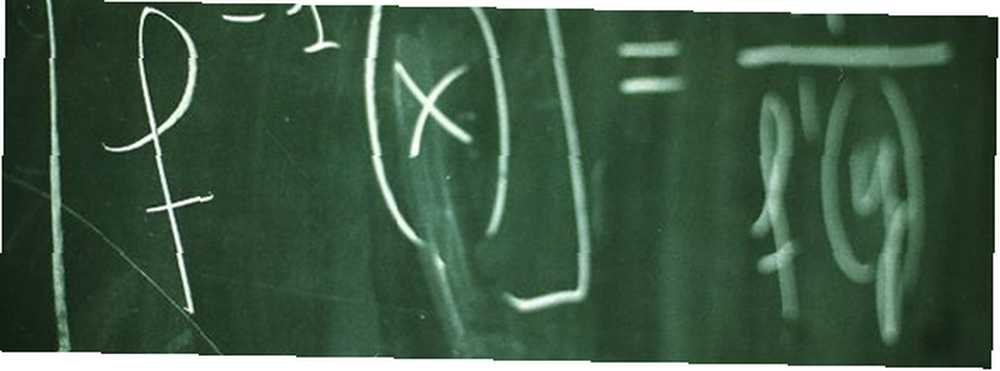
Wspominałem o rozwiązywaniu problemów pod numerem 4, gdy mówię o pracy na pulpicie zdalnym, ale myślę, że zasługuje na wzmiankę. Jeśli próbujesz dowiedzieć się, jak coś zrobić, a potrzebujesz plików pomocy lub innego rodzaju pomocy (np. Wyszukiwarki Google lub jakiegoś forum pomocy technicznej), mając problem otwarty na jednym monitorze i pliki pomocy, wyszukiwanie w sieci lub fora wsparcia otwarte w drugim zaoszczędzi mnóstwo czasu i dużo frustracji! Pomyśl o tym, rozwiązywanie problemów jest wystarczająco frustrujące, prawda?
Masz to! Istnieje nawet WIĘCEJ produktywnych sposobów konfiguracji podwójnych monitorów, niż mogłem wymyślić na własną rękę (dzięki czytelnikom!). I jak powiedziałem wcześniej, jeśli możesz wymyślić jeszcze więcej sposobów na produktywność dzięki podwójnym monitorom LUB masz więcej sugestii, jak ustawić monitory tak, aby były bardziej produktywne, daj nam znać!











